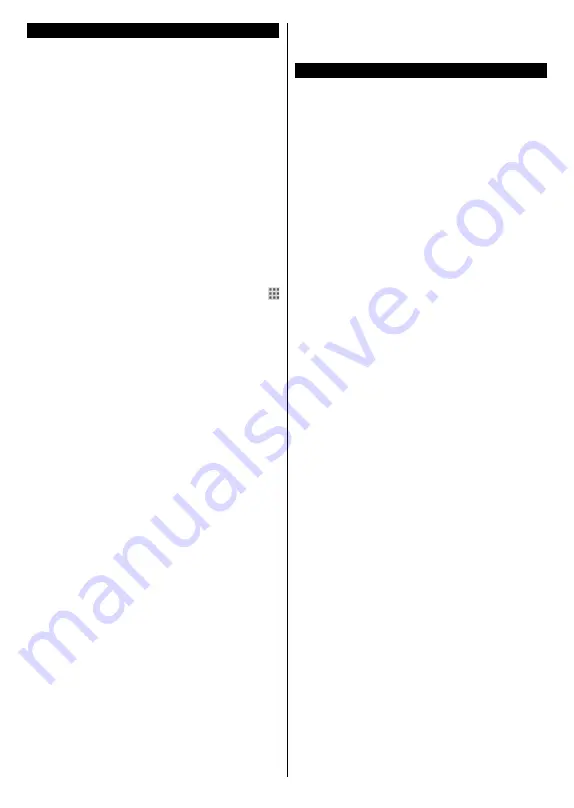
Suomi
- 30 -
Internet-selain
Käyttääksesi verkkoselainta, avaa
Sovellukset
-
valikko ensin. Avaa sitten verkkoselainsovellus, jossa
on oranssi logo maapallosymbolilla.
Ollessasi verkkoselaimen aloitusruudussa, etukäteen
määriteltyjen verkkosivustojen linkit (jos saatavilla)
näytetään
Pikalinkit
-valikossa yhdessä
Muokkaa
pikalinkkejä
ja
Lisää pikalinkkeihin
-valikon kanssa.
N a v i g o i d a k s e s i v e r k k o s e l a i m e l l a , k ä y t ä
suuntapainikkeita kaukosäätimestä tai televisioon
liitettyä hiirtä. Nähdäksesi selaimen asetukset, siirrä
kohdistin sivun yläosaan tai paina
Back/Return
-
painiketta.
Selaushistoria
,
Välilehdet
ja
Kirjanmerkit
sekä selainpalkki joka sisältää edellinen/seuraava-
painikkeet, osoite/hakupalkin,
Pikalinkit
sekä
Vewd
-
painikkeet ovat saatavilla.
Lisätäksesi haluamasi verkkosivuston
Pikalinkit
-
luetteloon nopeaa avaamista varten, siirrä kohdistin
sivun yläosaan ja paina
Back/Return
-painiketta.
Selainpalkki ilmestyy ruutuun. Korosta
Pikalinkit
-
-painike ja paina
OK
-painiketta. Valitse sitten
Lisää
pikalinkkeihin
-vaihtoehto ja paina
OK
-painiketta.
Täytä tyhjät kentät
Nimi
ja
Osoite
, korosta
OK
ja
paina
OK
-painiketta lisätäksesi ne. Kun olet sivulla
jonka haluat lisätä
Pikalinkki
-luetteloon, korosta
Vewed
-painike ja paina
OK
-painiketta. Korosta sitten
Lisää pikalinkkeihin
-vaihtoehto alivalikosta ja
paina
OK
-painiketta.
Nimi-
ja
Osoitetiedot
täytetään
automaattisesti vierailemasi sivuston mukaisesti.
Valitse
OK
ja paina
OK
-painiketta lisätäksesi pikalinkin.
Voit myös käyttää
Vewd
-valikkoa muokataksesi
selaimen asetuksia. Valitse
Vewd
-painike ja paina
OK
-painiketta nähdäksesi saatavilla olevan sivuston
erityiset ja yleiset asetukset.
On olemassa useita tapoja hakea tai vierailla
verkkosivustoilla käyttäen verkkoselainta.
Syötä verkkosivuston osoite (URL) haku-/
osoitepalkkiin, korosta
Lähetä
-painike virtuaalisella
näppäimistöllä ja paina
OK
-painiketta vieraillaksesi
sivustolla.
Syötä hakusana/t haku-/osoitepalkkiin, korosta
Lähetä
-painike virtuaalisella näppäimistöllä ja paina
OK
-painiketta käynnistääksesi haun.
Valitse Pikalinkit-pikkukuva ja paina
OK
-painiketta
vieraillaksesi verkkosivustolla.
TV on yhteensopiva USB-hiiren kanssa. Liitä hiiri tai
langattoman hiiren sovitin television USB-liitäntään
helpompaa ja nopeampaa navigointia varten.
Jotkut nettisivut sisältävät flash-sisältöä. Selain ei
tue näitä.
TV ei tue tiedostojen lataamista Internetistä
verkkoselaimesta.
Kaikkia Internet-sivustoja ei ehkä tueta. Sisältöongelmia
voi esiintyä sivuston mukaan. Joissakin tilanteissa
videosisältöä ei ehkä voi toistaa.
HBBTV-järjestelmä
HbbTV (Hybrid Broadcast Broadband TV) on uusi
teollisuuden standardi, joka yhdistää TV-lähetysten
palvelut ja laajakaistapalvelut saumattomasti ja
mahdollistaa Internet-palveluiden käytön liitetystä
TV:stä ja digi-bokseista. HbbTV:n kautta toimitetut
palvelut sisältävät perinteiset TV-lähetykset,
tilauspalvelut, video-on-demand, EPG, interaktiivisen
mainonnan, mukauttamisen, äänestyksen, pelit,
sosiaaliset verkostot, ja muita multimediasovelluksia.
HbbTV-sovellukset ovat käytettävissä kanavilla,
jotka lähettäjät ovat valinneet (tällä hetkellä eri
kanavat Astra-lähetysten HbbTV sovelluksissa).
Lähettäjät merkitsevät sovelluksen tilaan “autostart”
ja se käynnistyy automaattisesti. Autostart-
sovellukset avautuvat yleensä pienellä punaisella
painikekuvakkeella, jolloin käyttäjät näkevät, että
HbbTV-sovellus on olemassa kyseisessä kanavassa.
Käyttäjän tulee painaa painiketta sovellussivun
avaamiseksi. Kun sivu avautuu, käyttäjä voi palauttaa
punaisen painikkeen kuvaketilan painamalla sitä
uudelleen. Käyttäjä voi vaihtaa punaisen painikkeen
kuvaketilan ja tavallisen käyttötilan välillä painamalla
punaista painiketta. Huomaa, että punaisen painikkeen
kytkentä on sovelluksen määrittämä, ja se voi vaihdella
sovellusten välillä.
Jos käyttäjä vaihtaa toiseen kanavaan HbbTV:n
ollessa aktiivinen (punaisen painikkeen kuvaketilassa
tai täydessä käyttötilassa), Seuraavat tilanteet voivat
tapahtua:
• Sovellus voi jatkaa toimintaa.
• Sovellus voi sulkeutua.
• Sovellus voi sulkeutua ja toinen autostart punainen
painike sovellus voi avautua.
HbbTV mahdollistaa sovellusten haun laajakaistalta ja
lähetyksistä. Lähettäjät voivat mahdollistaa molemmat
tai vain yhden menetelmän. Jos alustalla ei ole
toimivaa laajakaistayhteyttä, voi se kuitenkin avata
lähetyksien kautta saatavat sovellukset.
Autostart-sovellukset tarjoavat yleensä yhteyden toisiin
sovelluksiin. Käyttäjä voi vaihtaa sovellusta kyseisistä
linkeistä. Sovelluksilla on yleensä mahdollisuus sulkea
itsensä, tämä tapahtuu tavallisesti
Exit
-painikkeella.
HbbTV-sovelluksissa käytetään kaukosäätimen
painikkeita. Kun HbbTV-sovellus avataan, kuuluu osa
näppäimien toiminnoista sovellukselle. Esimerkiksi
numeropainikkeet eivät välttämättä toimi teksti-TV-
sovelluksessa, jossa numerot ilmaisevat teksti-TV:n
sivua.
HbbTV vaatii alustan AV-virtauksen. Olemassa on
useita sovelluksia, jotka tarjoavat VOD (video on
demand) ja tilauspalveluita. Käyttäjä voi käyttää toisto-,
















































